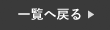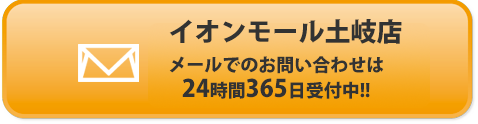前回、前々回と続き、反響を頂いておりましたLINEの豆知識ですが、今回は第3弾を投稿します!
LINEの利用率が全世代で92.5%になっているようで、LINEを使っている方がこんなにも沢山いらっしゃる中で、まだまだ知られていない、便利機能が沢山あります。
今回の第3弾でも2種類の豆知識をご紹介したいと思います。
前回(第2弾)の投稿は以下よりご確認下さい。
※第2弾!【LINE豆知識】LINEのフォント変更とミュートメッセージ機能についてのご紹介!
第3弾!LINEの豆知識
第3弾では、トークをKeepメモに保存する方法とLINEの中にある画像の文字を検出しコピーする方法についてご紹介します。
トークをKeepメモに保存
まず初めに、トークをKeepメモに保存する方法をご説明していきます。
保存は、トークのみならず、ファイルや画像、動画などもKeepメモに残すことが可能です。
例えば、仕事で残しておきたいメッセージなどは、すぐに確認したいものですが、見返すのにわざわざトーク履歴を確認しないといけません。
ですが、Keepメモに保存することにより、一瞬で確認することが出来ます。
❶まず初めに、保存したいトークの上を長押しします。
❷続いて、【Keep】を選択して下さい。
❸最後に、保存したいトークにチェックを入れ、下の【保存】を押せば完了です。

画像の文字を自動で検出
続いて、LINEで送られてきた画像の文字を自動で検出してくれる機能についてご説明します。
通常ですと、画像の中の文字はコピーできませんが、この機能を使えば文字を自動で検出し、画像の中の文字を簡単にコピーすることが可能です。
例えば、上司から商談場所をスクショなどで送られてきた際、場所を確認するのに住所をわざわざ打ち込まないといけません。
ですが、この機能を使えば、住所を一瞬でコピペすることが出来ます。
ちなみに、こちらの機能は英語や中国語にも翻訳してくれます。
❶まず初めに、送られてきた画像を開きます。
❷続いて、右上にある赤枠を押すと画像に書いている文字を自動で検出してくれます。
❸続いて、下に検出した文字が出てくるので、赤枠を上にスライドさせます。
❹最後に、検出文字の一覧から文字をコピーすれば完了です。

まとめ
第3弾のLINE豆知識はいかがでしたでしょうか?
今回も知っていて損はない便利機能ですので、是非ご活用ください!
スマートクールイオンモール土岐店では、iPhoneの修理を行なっております。
iPhoneが故障した場合は、まずは当店へお気軽にお問い合わせ下さい!
オンラインでの事前のご予約もお受け付けしております。